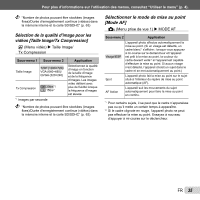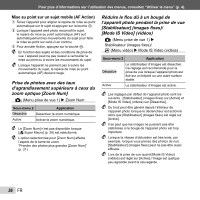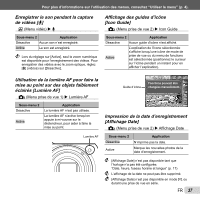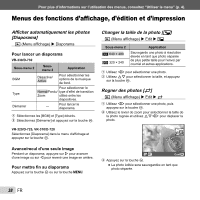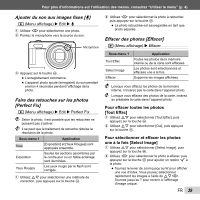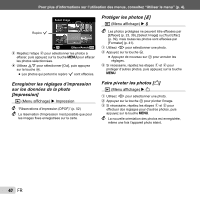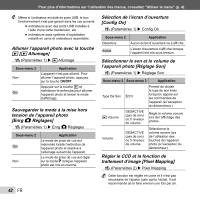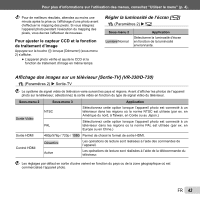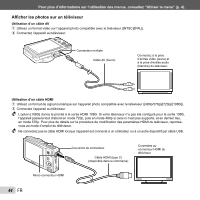Olympus VR-310 VR-330 Manuel d'instructions (Fran栩s) - Page 39
Ajouter du son aux images, Faire des retouches sur les photos, Perfect Fix]
 |
View all Olympus VR-310 manuals
Add to My Manuals
Save this manual to your list of manuals |
Page 39 highlights
Pour plus d'informations sur l'utilisation des menus, consultez "Utiliser le menu" (p. 4). Ajouter du son aux images fixes [R] q (Menu affichage) X Edit X R 1 Utilisez HI pour sélectionner une photo. 2 Pointez le microphone vers la source du son. Microphone 3 Appuyez sur la touche Q. ● L'enregistrement commence. ● L'appareil photo ajoute (enregistre) du son pendant environ 4 secondes pendant l'affichage de la photo. Faire des retouches sur les photos [Perfect Fix] q (Menu affichage) X Edit X Perfect Fix Selon la photo, il est possible que les retouches ne puissent pas s'activer. Il se peut que le traitement de retouche réduise la résolution de la photo. Sous-menu 1 Tous Exposition Yeux Rouges Application [Exposition] et [Yeux Rouges] sont appliqués ensemble. Seules les sections assombries par le contre-jour ou un faible éclairage sont illuminées. Les yeux rougis par le flash sont corrigés. 1 Utilisez FG pour sélectionner une méthode de correction, puis appuyez sur la touche Q. 2 Utilisez HI pour sélectionner la photo à retoucher, puis appuyez sur la touche Q. ● La photo retouchée est sauvegardée en tant que photo séparée. Effacer des photos [Effacer] q (Menu affichage) X Effacer Sous-menu 1 Tout Effac Select Image Effacer Application Toutes les photos de la mémoire interne ou de la carte sont effacées. Les photos sont sélectionnées et effacées une à la fois. Supprime les images affichées. Lorsque vous effacez les photos de la mémoire interne, n'insérez pas la carte dans l'appareil photo. Lorsque vous effacez des photos de la carte, insérez au préalable la carte dans l'appareil photo. Pour effacer toutes les photos [Tout Effac] 1 Utilisez FG pour sélectionner [Tout Effac], puis appuyez sur la touche Q. 2 Utilisez FG pour sélectionner [Oui], puis appuyez sur la touche Q. Pour sélectionner et effacer les photos une à la fois [Select Image] 1 Utilisez FG pour sélectionner [Select Image], puis appuyez sur la touche Q. 2 Utilisez HI pour sélectionner la photo à effacer, puis appuyez sur la touche Q pour ajouter un repère R à la photo. ● Tournez le levier de zoom jusqu'au W pour afficher une vue d'index. Vous pouvez sélectionner rapidement les images à l'aide de FGHI. Tournez jusqu'au T pour revenir à l'affichage d'image unique. FR 39